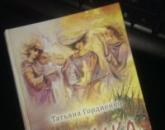Philips nu se va conecta la wifi. De ce Smart TV nu funcționează pe televizorul meu Philips
Philips este un brand celebru. Compania olandeză cu același nume există din 1891 și aprovizionează piețele tari diferite produse tehnice originale.
Toate se disting prin calitate și atenție la detalii. Nici televizoarele SMART nu se încadrează în această listă.
Fiecare model folosește propria dezvoltare și soluții inovative. Acest lucru se aplică calității imaginii, sunetului, ergonomiei, siguranței și confortului utilizatorului. Problema îngrijirii mediului nu este ocolită: utilizarea competentă a electricității, eliminarea în siguranță etc.
Majoritatea modelelor de televizoare Philips „inteligente” de astăzi se bazează pe sistemul de operare Android TV. În versiunile timpurii (până în 2014) și în unele modele actuale low-cost se folosește platforma Smart TV, care include aplicații MyRemote, SimplyShare, Net TV.
Setările depind de platforma dispozitivului, model. Mai jos vom analiza procedura în lumina metodelor de conectare.
Luați în considerare opțiunea cu fir și fără fir pentru a configura Smart TV pe televizoarele Philips.
Prima cale: wireless
Puteți seta accesul la televizorul inteligent pe ecranul de pornire printr-o rețea Wi-Fi. Pentru a face numeroase aplicații parte integrantă a Philips, trebuie să utilizați ajutorul unor astfel de ghiduri tehnice precum:
- un router care acceptă o rețea Wi-Fi;
- adaptor wireless (PTA01).
Secvența de conectare Philips Smart TELEVIZOR:
- Porniți routerul.
- Găsiți un conector USB special pe panoul lateral al receptorului TV.
- Introduceți adaptorul în portul USB.
- Pentru a configura o ofertă wireless, trebuie să apăsați butonul WHS de pe router.
- Așteptați aproximativ două minute.
- Găsiți linia „Acces ușor” în meniu, confirmați funcția selectată cu butonul OK (dacă este necesar, introduceți și confirmați codul PIN la cerere. Apăsați Codul PIN în meniu - OK - introduceți pinul propus).
- Când vi se solicită o cheie de securitate, secvența este: Utilizator – OK – formați tasta de pe telecomanda televizorului.
Acest program de acțiuni va permite televizorului configurat să se alăture rețelei de domiciliu. Dacă sunt găsite mai multe routere, rețeaua este selectată folosind butoanele Scanare. și Acces facil.
Metoda 2: conexiune prin cablu
Cu această metodă, sunt necesare un cablu Ethernet FTP și un router pentru a accesa smart-ul.
- Conectați routerul la receptorul TV și porniți conductorul.
- Apăsați butonul de pe telecomandă cu imaginea casei.
- Selectați Setări - Conexiune la rețea.
- Urmați elementele de meniu și instrucțiunile de pe ecran.
- Confirmați solicitarea acordului de utilizare.

Cum să configurați IPTV pe un televizor Philips
Configurarea IPTV televizor Philips se realizează prin widget-ul pentru Smart TV ForkSmart. Secvența acțiunilor este următoarea:
- Accesați configurarea Philips.
- Faceți clic pe opțiuni de vizualizare.
- Notați numerele și literele care apar pe ecran.
- Pentru a face acest lucru, apăsați butonul „Acasă” de pe telecomandă.
- Accesați fila „Configurare”. Uneori poate apărea o solicitare a unui cod PIN. Și dacă nu a fost instalat manual, atunci merită să introduceți opțiunile 1111, 0000, 1234.
- Aici trebuie să selectați „Căutați canale”, apoi „Reinstalați canale”.
- Va apărea o fereastră cu numele „Țară”, aici trebuie să vă găsiți țara. Dacă dispozitivul dvs. nu este listat pe spatele dispozitivului, atunci alegeți Finlanda sau Germania. În unele cazuri, Franța poate fi, de asemenea, potrivită. Acest lucru se face pentru a activa meniul TV prin cablu, deoarece nu este disponibil oficial pentru CSI.
- Apoi vi se va solicita „Selectați cablul dacă aveți o conexiune prin cablu digital DVB-C”. Deoarece televiziunea digitală intră în casă sau apartament printr-un cablu, trebuie să treceți la „Cablu”.
- Următoarea fereastră va solicita „Start Channel Search” și două butoane „Start” și „Settings” vor apărea în partea de jos a ecranului. Trebuie să faceți clic pe „Setări”.
- Vor exista două tipuri de instalare „Automat” și „Manual”. Trebuie să-l alegi pe primul.
- Apoi, pe fila „Scanare în frecvență”, accesați „Scanare rapidă”.
- Pentru a afișa și canalele TV analogice, selectați „Pornit” în elementul de meniu „Canale analogice”.
- Și în partea de jos a ecranului, faceți clic pe „Finish”.

După aproximativ zece minute, toate programele vor fi configurate.
Configurarea Smart TV pe televizorul Philips
Opțiunea Smart TV transformă un televizor modern într-un minicomputer care vă permite să vizionați videoclipuri și pagini web de pe un ecran cu plasmă. În configurația pentru un anumit model, există întotdeauna o instrucțiune, care descrie de obicei cum să conectați un televizor inteligent.
- Primul lucru de făcut este să conectați dispozitivul la rețea printr-un cablu sau printr-un router Wi-Fi.
- Apoi, pe panoul de control, apăsați butonul „Acasă”, accesați meniul „Configurare”.
- Aici accesați „Conectați-vă la rețea” și alegeți cea mai potrivită metodă. Dacă dispozitivul este conectat la Internet printr-un cablu, atunci „Wired”, dacă printr-un router, atunci „Wireless”.
- Dacă conexiunea se face prin Wi-Fi, atunci va trebui să introduceți o parolă pentru rețeaua conectată.
- După conectarea panoului TV la Internet, trebuie să actualizați software, sau, mai simplu, „firmware” al televizorului. Acesta va verifica și căuta actualizări și, dacă este necesar, va actualiza sistemul.
- În această etapă, configurarea Smart TV poate fi considerată completă, acum pentru a lucra în continuare trebuie să faceți următoarele: apăsați „Acasă” de pe telecomandă și accesați fila „Prezentare generală Net TV”.

Configurarea televizoarelor moderne este destul de simplă. Aproape întreaga gamă de Philips are o interfață simplă și intuitivă. Algoritmii de mai sus pentru configurarea canalelor TV și conectarea la Internet sunt potriviți pentru aproape toate modelele Philips.
Vrei să știi ce este un televizor inteligent de la Philips, care sunt caracteristicile și capacitățile acestuia? Atunci acest articol este pentru tine. În general, conceptul de Smart TV implică îmbinarea funcțiilor de televiziune și a tehnologiilor Internet computerizate, cu toate acestea, fiecare producător investește în produsele sale unice trăsături distinctive, le are și Philips.

Televizoarele inteligente Philips rulează sistemul de operare webOS, care le transformă în centre multimedia multifuncționale. Următoarele caracteristici sunt disponibile pentru utilizatori:
- Lucru convenabil pe Internet;
- Jocuri și aplicații unice care extind funcționalitatea dispozitivului;
- Vizionarea videoclipurilor online fără computer;
- Philips Smart TV are o serie de funcții care anterior erau disponibile numai pentru proprietarii de computere;
- Widgeturi speciale care oferă utilizatorilor toate informațiile necesare;
- Instrumente pentru comunicare interactivă confortabilă;
- Calitate incredibil de ridicată a imaginii;
- Suport pentru sistemul de operare Android TV într-un număr de modele;
- Interfață intuitivă;
- Disponibilitatea serviciilor Google;
- Un sistem de recomandare convenabil și util care selectează automat filmele și alte materiale în funcție de preferințele utilizatorului.

Desigur, un astfel de dispozitiv are nevoie de acces la Internet. Poate fi accesat prin Wi-Fi sau prin conexiune prin cablu. În cazul unei conexiuni wireless, pur și simplu selectați-o din listă și lansați-o. După procesul de actualizare, care va fi descris în secțiunea următoare, vă puteți bucura de toată varietatea de funcții smart TV.
În timpul primei lansări, sistemul va emite termenii de utilizare, cu care proprietarul trebuie să fie de acord.
De asemenea, trebuie să acordați permisiunea de a utiliza cookie-uri. Înregistrarea pe site-ul oficial în acest caz este voluntară și o puteți refuza.

Pentru funcționarea corectă a echipamentului, trebuie să obțineți cea mai recentă versiune a software-ului. Puteți face acest lucru accesând elementul „Configurarea meniului principal”. Veți fi notificat când procesul de actualizare este finalizat.
Întrebare
Răspuns
Parola pentru Rețele WiFi |
|
Examinare
Asigura-te ca:
[Setare] > [Setări software] > Site de asistență Philips)
Răspuns
[Setare] > [Conectare la rețea] > [Filat]
Apăsați butonul Acasă de pe telecomanda televizorului și selectați: [Setări] > [Conectați-vă la rețea] > [Wireless] > [Scanare] sau
WPS (recomandat)
Selectați
Scanare
Notă:
Articole similare:
Examinare
Asigura-te ca:
router retea fara fir aprins timp de cel puțin două minute.
Software-ul televizorului a fost actualizat.
Răspuns
Apăsați butonul „HOME” de pe telecomandă și selectați [Setări] din partea de sus a meniului. Faceți clic pe „OK” pentru a-l face să apară.

Selectați [Toate setările] > [Rețea]/[Wireless și rețele] > [Conexiune la rețea].

Selectați opțiunea [Începe acum] și apoi [Conectați].
Selectați tipul de conexiune pe care îl preferați și apoi urmați instrucțiunile de mai jos.
1. Wireless
Selectați [Wireless] ca metodă de conectare.

Selectați [Scanare] sau .

Dacă routerul are WPS, se poate face o conexiune directă pe router fără scanare
Selectați .
Selectați din nou.

Scanează
Selectați [Scanare]
Alegeți rețeaua dvs. wireless de acasă

Televizorul va cere parola wireless.
Selectați opțiunea [Enter Key] și faceți clic pe OK. Tastatura va apărea pe ecran.
Introduceți cheia de criptare a rețelei fără fir. Parola implicită poate fi găsită pe router sau în documentele routerului.

Odată introdus, selectați [Enter] și apăsați „OK” de pe telecomanda televizorului.
2. Cablat
Conectați cablul ("cablu Ethernet") la spatele televizorului și la router (la "portul LAN").
Selectați [Wired] ca metodă de conectare.

Televizorul va începe să caute o conexiune la rețea.

Articole similare:
Situatie
Este necesară o conexiune la internet pentru a accesa funcțiile inteligente ale televizorului.
Lista de verificare
Asigura-te ca:
Routerul wireless a fost pornit de cel puțin două minute
Software-ul televizorului a fost actualizat la cea mai recentă versiune. Comparați versiunea din meniul TV:
[Setări] > [Toate setările] > [Actualizare software] > [Informații despre software curent] cu versiunea disponibilă pe site-ul web de asistență Philips.
Răspuns
Conectarea televizorului la rețea
Pentru a vă conecta televizorul la rețea, urmați acești pași:
Apăsați butonul „Setări” de pe telecomanda televizorului și selectați: [Toate setările] > [Wireless și rețele]
Sau, pentru televizoarele din 2019, apăsați butonul Meniu de pe telecomandă și selectați [Setări frecvente] > [Toate setările] > [Wireless și rețele]

Selectați: [Cablat sau Wi-Fi]> [Conectați-vă la o rețea].

Selectați tipul de conexiune pe care urmează să-l utilizați.

Dacă routerul are WPS, se poate face o conexiune directă pe router fără scanare.
Alege:
Mergeți la router, apăsați butonul WPS și reveniți la televizor în 2 minute.
Selectați [Conectare] pe televizor
Fără fir
TV scanează pentru toate rețelele wireless disponibile
Alegeți rețeaua dvs. wireless de acasă

Introduceți cheia de criptare a rețelei fără fir. Parola implicită poate fi găsită pe router sau în documentele routerului.

Cablat
Televizorul începe să caute o conexiune la rețea.
Când conexiunea are succes, va fi afișat un mesaj.

Articole similare:
- Cum să vă conectați televizorul Philips la WiFi - Philips Android Smart TV
Documentul răspunde la întrebarea ta?
Suntem mereu pregătiți Ajutor
Asigurați-vă că televizorul dvs. este actualizat cu cel mai recent software.
Întrebare
Cum să te conectezi la internet?
Răspuns
Urmați pașii de mai jos pentru a vă conecta televizorul la o rețea folosind o conexiune fără fir (Wi-Fi).
Apăsați butonul Acasă de pe telecomandă și selectați opțiunea [Setări].
Selectați opțiunea [Setări de rețea/Internet] și apăsați butonul OK de pe telecomandă.
Selectați [Tip de rețea] și utilizați butoanele săgeți de pe telecomandă pentru a selecta [Dispozitiv fără fir]. Pentru a începe căutarea rețelelor wireless disponibile, apăsați butonul OK de pe telecomandă.
O listă cu rețelele găsite va apărea pe ecran. Selectați rețeaua dorită din listă.
Parola Wi-Fi |
Dacă rețeaua selectată este protejată prin parolă, introduceți parola folosind tastatura de pe ecran. Butoanele săgeată de pe telecomandă pot fi folosite pentru a selecta litere/cifrele/simboluri. Apăsați butonul OK de pe telecomandă pentru a confirma selecția. |
Așteptați până când adresa IP este afișată pe ecran. Odată ce apare adresa IP, se va stabili o conexiune wireless.
Cum mă deconectez de la o rețea fără fir (Wi-Fi)? |
Pentru a vă deconecta de la o rețea fără fir, evidențiați tipul de rețea și utilizați butoanele de navigare din stânga sau din dreapta pentru a selecta opțiunea de deconectare. |
Examinare
Asigura-te ca:
Routerul wireless a fost pornit de cel puțin două minute
Software-ul televizorului a fost actualizat. (Comparați versiunea din meniul TV:
[Setare] > [Setări software] > [Informații software curente] cu ultima versiune software disponibil pe site-ul de asistență Philips)
Răspuns
Televizoarele Philips SmartTV pot fi conectate la Internet printr-un cablu Ethernet (cu fir) sau fără fir (WiFi). În funcție de conexiunea preferată, treceți la pasul 1 sau 2 de mai jos:
1. Conectați televizorul la internet folosind o conexiune prin cablu (cablu Ethernet)
Conectați cablul ("cablu Ethernet") din spatele televizorului și la router (la "portul LAN").
Apăsați butonul „Acasă” de pe telecomanda televizorului și selectați:
[Setare] > [Conectare la rețea] > [Filat]
2. Conectați-vă televizorul la Internet folosind o conexiune fără fir (Wifi)
Pentru a vă conecta televizorul la o rețea fără fir, urmați acești pași:
Apăsați butonul Acasă de pe telecomanda televizorului și selectați: [Setări] > [Conectați-vă la rețea] > [Wireless] > [Scanare] sau
WPS (recomandat)
Dacă routerul are WPS, se poate face o conexiune directă la router fără scanare:
Selectați
Mergeți la router, apăsați butonul WPS și reveniți la televizor în 2 minute
Selectați [Conectare] pe televizor
Scanare
Televizorul caută toate rețelele wireless disponibile:
Alegeți rețeaua dvs. wireless de acasă
Notă: dacă rețeaua fără fir nu apare în listă, selectați [Enter manually] din meniul [Wireless] și introduceți numele rețelei wireless.
Introduceți cheia de criptare a rețelei fără fir. Parola implicită poate fi găsită pe router sau în documentele routerului.
Dacă ați introdus anterior cheia de criptare pentru această rețea, selectați [Next] pentru a vă conecta imediat.
Televizorul începe să caute o conexiune la rețea. Când conexiunea are succes, va apărea un mesaj.
Orice televizor modern poate fi conectat independent atât la cablu, cât și la internet fără fir. Pentru a conecta televizorul la o rețea fără fir, trebuie să vă aprovizionați cu un router și un adaptor USB wireless (special conceput pentru acest model de televizor).
Cum să vă conectați televizorul Philips: pași de bază
- Trebuie să vă asigurați că routerul este pornit. Internetul ar trebui să fie „distribuit” în mod activ.
- De asemenea, trebuie să porniți televizorul și să conectați adaptorul USB Philips la priza corespunzătoare de pe panoul televizorului.
- Apoi, pe ecranul televizorului va apărea un mesaj care vă va cere să selectați. Dacă televizorul s-a conectat anterior la rețea, selectați „Nu”. În acest caz, setările selectate anterior vor rămâne. Dacă conexiunea este realizată pentru prima dată, trebuie să selectați „Da”.
- Acum trebuie să vă asigurați că routerul acceptă protocolul WPS.
- Dacă conexiunea a avut succes (care va notifica Anunţ), apoi trebuie să selectați „OK” și să vă bucurați de navigarea pe net folosind televizorul.
Setări router
Cum să vă conectați televizorul Philips la rețeaua de acasă dacă routerul acceptă protocolul WPS:
- Pe ecran, selectați tasta „WPS”, apoi „Conectați”, apăsați „OK”.
- Conexiunea în sine poate dura câteva minute.
Cum să vă conectați televizorul Philips la rețeaua de acasă dacă routerul nu acceptă WPS:
- Trebuie să selectați „Scanare”.
- După căutare, ecranul poate afișa mai multe active acest moment routere (de exemplu, routere ale vecinilor). Găsiți-vă numele în listă și selectați-l.
- Uneori trebuie să introduceți parola care este setată pe router. Dacă rețeaua nu este sigură, totul se va conecta automat.
- Apoi, selectați „Tasta Enter” și faceți clic pe „OK”. Această procedură se efectuează o dată, apoi televizorul folosește automat parola salvată.
- Folosind telecomanda, trebuie să introduceți parola corespunzătoare. Apoi, selectați „OK”.
- Dacă cheia este acceptată cu succes, selectați butonul „Următorul”.
- Din nou, trebuie să așteptați, deoarece conectarea la rețea poate dura ceva timp.
Conectarea televizorului la o rețea prin cablu
Dacă nu Distribuție Wi-Fi, televizorul poate fi conectat și la o rețea prin cablu.
- Internetul prin cablu se conectează la televizor folosind un standard cablu de rețea sau cablu Ethernet.
- Pe telecomanda televizorului, apăsați butonul cu pictograma „casă”. Aceasta este intrarea în meniul principal.
- Apoi, trebuie să selectați un element numit „Configurații” sau „Configurare”.
- Următorul pas este să selectați „Conectați-vă la o rețea” sau „Conectați-vă la rețea”.
- După aceea, din listă, selectați elementul " Conexiune prin cablu”, adică „cu fir”.
- În continuare, va începe o căutare în rețea, care poate dura o anumită cantitate de timp.
- Dacă conexiunea a avut succes, faceți clic pe butonul „OK”.
Puteți găsi și mai multe sfaturi despre conectarea televizoarelor la internet în articolul nostru.
Popular
- Auditul tehnic include
- Auditul tehnic al întreprinderii și caracteristicile providenței sale
- Specificații de construcție pentru fier vechi GOST Specificații de construcție pentru fier vechi
- Cerințe privind calitatea rumegușului utilizat ca materie primă în producția de pelete de combustibil - tipuri și dimensiuni de documente
- Plan de afaceri mini rafinarie unitate de distilare
- Chei în formă de T pentru șuruburi hexagonale gost
- Pulbere minerală pentru beton asfaltic și amestecuri organo-minerale
- Cele mai rapide zece obiective Ce înseamnă diafragma obiectivului
- Metoda schimburilor Ce înseamnă programul schimburilor
- Cum să creezi un slogan de companie eficient